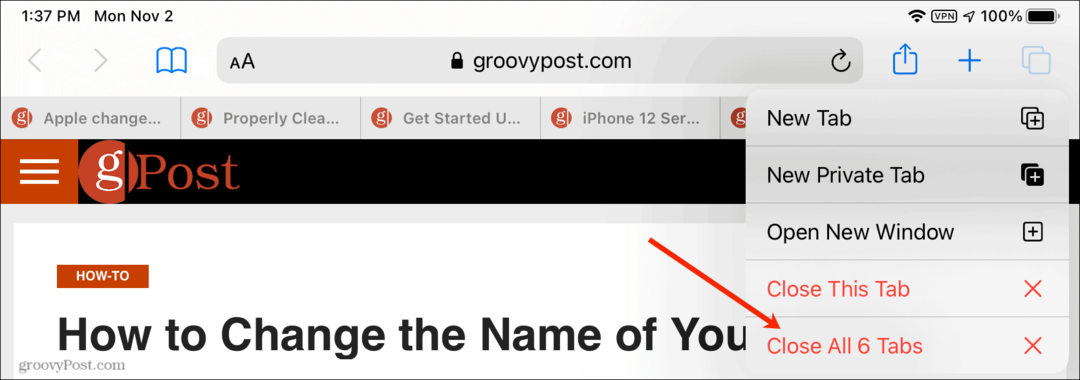Zadnja posodobitev dne

Ali morate poslati e-pošto svojemu strežniku Slack? Ta vodnik vam bo pokazal, kako.
Če delate na delovnem mestu s celo najmanjšo tehnološko spretnostjo, ste verjetno že uporabljali Slack. Neposredni messenger za pisarne je odličen način, da ekipe ostanejo v stiku, in v mnogih pogledih je prepotrebna posodobitev za tradicionalne e-poštne storitve. Kljub temu ima e-pošta svoje mesto in morda se sprašujete, ali obstaja način za pošiljanje e-pošte v Slack.
No, obstaja! In v tej objavi vam bomo pokazali, kako to storiti.
4 načini za pošiljanje e-pošte v Slack
Obstajajo štirje načini za pošiljanje e-pošte v Slack. Nekateri od teh zahtevajo plačane načrte Slack, drugi pa so vgrajeni v privzeto aplikacijo Slack. Pokrili bomo vsakega posebej, zato preberite in poiščite najboljšo metodo za vas!
Ustvarite e-poštni naslov za kanal (plačljivi načrt)
Prvi način je ustvariti e-poštni naslov za določen kanal Slack. Ko ustvarite to e-pošto, boste lahko pošiljali e-poštna sporočila na ta naslov in jih prikazala v kanalu Slack. To je nekako kot naslov za posredovanje za Slack.
Pomembno je omeniti, da je ta metoda del Slackovega plačljivega načrta, zato te funkcije ne morete uporabljati brezplačno.
Kako ustvariti naslov za posredovanje za kanal Slack:
- Odprite aplikacijo Slack na namizju.
- Pojdite na kanal, na katerega želite posredovati e-pošto. Kanali so posebni pogovori, kamor želite pošiljati e-poštna sporočila, in ne delovni prostori, katerih del ste.
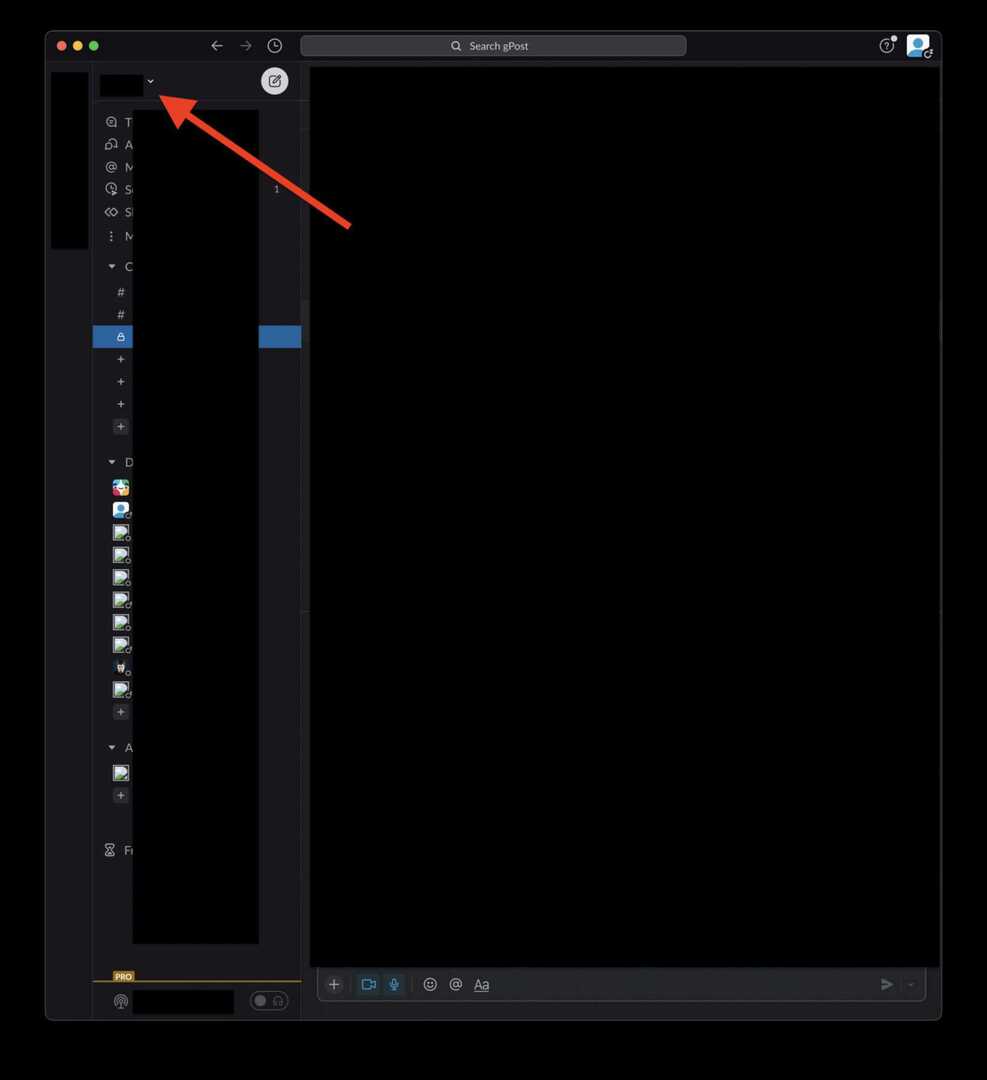
- Kliknite ime kanala na vrhu zaslona. Zraven bo spustna puščica.
- V pojavnem oknu, ki se prikaže, kliknite Integracije.
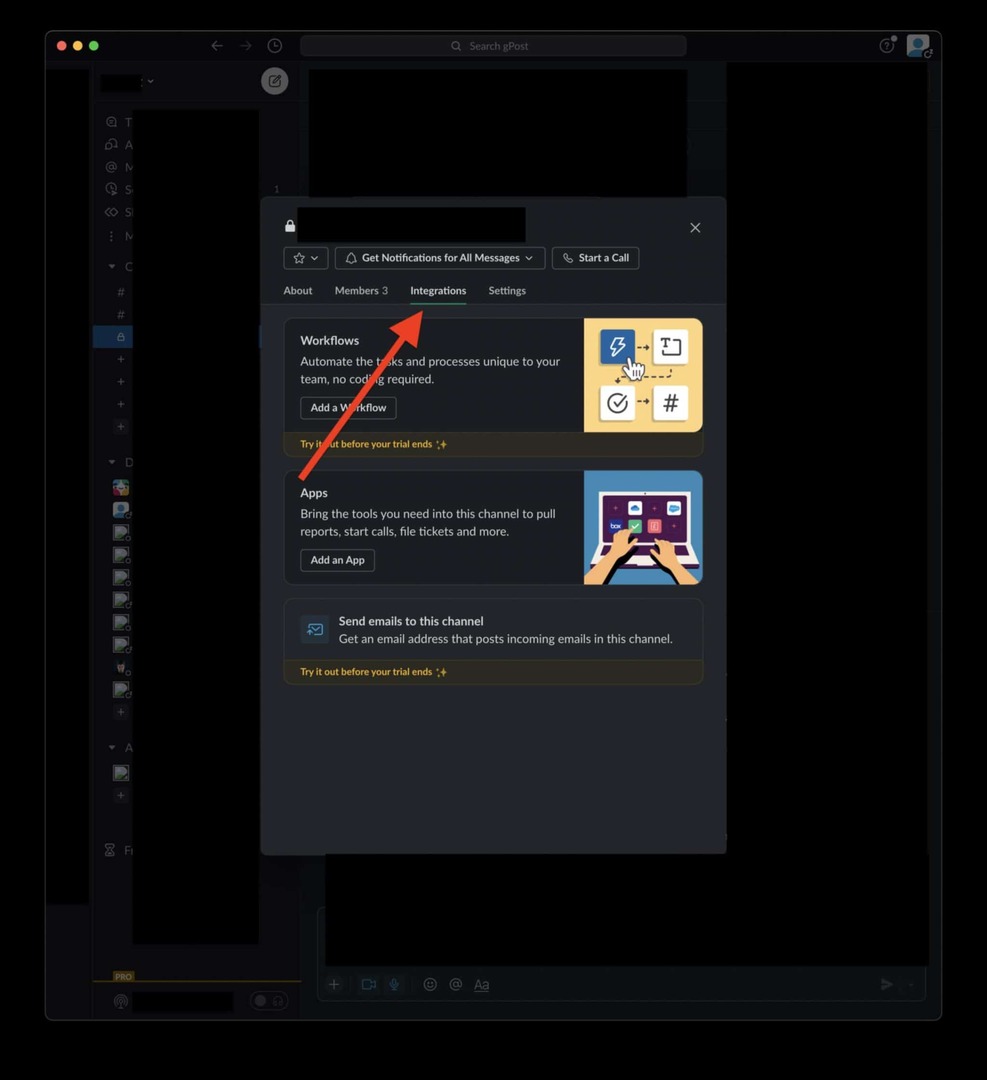
- Kliknite Pošljite e-pošto na ta kanal.
- Kliknite zeleno Pridobite e-poštni naslov gumb.
- Kopirajte e-poštni naslov, ki se prikaže, in ga shranite nekam, da ga ne pozabite.
- Če želite poslati e-pošto temu kanalu Slack, napišite e-pošto in nastavite prejemnika na e-poštni naslov, ki ste ga pravkar ustvarili. Posredovano bo na ta kanal Slack.
Namestite e-poštno aplikacijo za Slack (plačljiv načrt)
Morda tega niste vedeli, vendar obstajajo aplikacije, ki so na voljo za uporabo izključno v Slacku. Te aplikacije lahko razširijo funkcionalnost Slacka in dodajo funkcije, ki ga lahko naredijo veliko močnejšega. Kot ste morda uganili, obstaja aplikacija Slack za e-pošto.
Tudi ta funkcija zahteva plačljiv načrt. Za brezplačne metode preskočite na naslednji dve rešitvi.
Kako namestiti aplikacijo Email za Slack:
- Kliknite ta povezava da namestite e-poštno aplikacijo za Slack. Prepričajte se, da ste v zgornjem desnem kotu spletne strani izbrali pravi delovni prostor.
- Kliknite Dodaj v Slack.
- Kliknite spustni meni poleg Objavi na kanalu. Tukaj lahko izberete osebo ali kanal, ki ji želite pošiljati e-pošto.
- Nato kliknite Dodajte integracijo e-pošte. To bo ustvarilo edinstven e-poštni naslov. Ko pošljete e-pošto na ta naslov, bodo poslana na kanal ali osebo, ki ste jo konfigurirali v 3. koraku.
- To konfiguracijo lahko označite tako, da se lahko spomnite, komu/kateremu kanalu je v prihodnosti. Ko končate, kliknite Shrani da shranite to konfiguracijo.
Te korake lahko ponovite za toliko kanalov in ljudi v vaši skupini Slack, kolikor želite!
Uporabite e-poštno sporočilo za dodatek (vsi načrti)
Dodatki za Slack so podobno kot aplikacije, le da ne potrebujejo plačljivega načrta. To pomeni, da lahko vsakdo uporablja te metode, denarnica ni potrebna.
Pomanjkljivost te metode je, da jo je mogoče izvesti samo z določenimi e-poštnimi računi. Na voljo bodo samo e-poštne storitve, ki so ustvarile dodatek Slack. Torej morda nekaj ne vidite na voljo za to uporabo.
Kako uporabljati dodatek za e-pošto:
Namestite dodatek za e-poštno storitev, ki jo želite integrirati s Slackom. Microsoft Outlook in Google Gmail so trenutno na voljo.
Slack za Gmail
- Ko namestite dodatek za Gmail, odprite aplikacijo ali spletno stran Gmail. V desni stranski vrstici bi morali videti ikono Slack. Kliknite ga.
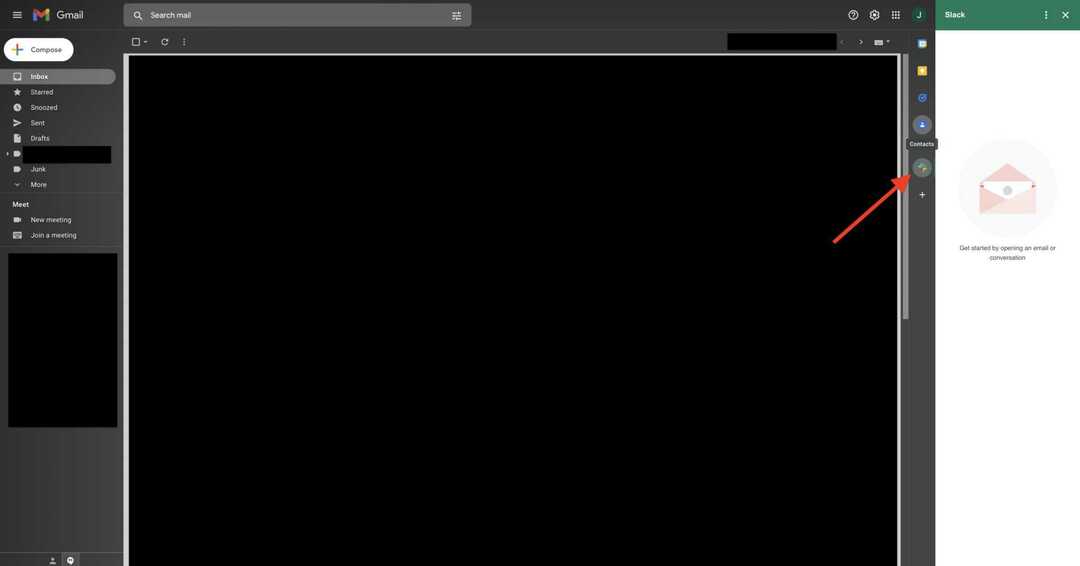
- Kliknite e-poštno sporočilo ali začnite pisati osnutek. Ko to storite, se bo pojavila stranska plošča, ki se prikaže, ko kliknete ikono Slack. Kliknite Povežite se s Slackom in se prijavite v svoj račun Slack.
- Ko se povežete, lahko posredujete e-pošto in osnutke posameznim članom ali kanalom Slack neposredno iz Gmaila.
Slack za Outlook
- Ko namestite dodatek za Outlook, odprite Outlookovega spletnega odjemalca, kliknite e-pošto, kliknite menijski gumb s tremi pikami in izberite Slack za Outlook iz spustnega menija. Ali pa odprite namizno aplikacijo Outlook in izberite Povežite se s Slackom iz orodne vrstice.
- Prijavite se v svoj račun Slack.
- Če želite poslati osebo ali kanal, napišite e-pošto ali izberite že napisano e-pošto in kliknite ikono Slack. Nato izberite, komu želite posredovati e-pošto.
Posreduj e-pošto v svoj DM z uporabo Slackbota (vsi načrti)
Zadnja metoda je uporaba Slackbota. Slackbot je preprosta umetna inteligenca, ki je priložena Slacku in uporabnikom pomaga pri opravljanju nekaj preprostih nalog. Eden od teh je pošiljanje e-pošte na kanale Slack.
Kako poslati e-pošto na kanal Slack iz Slackbota:
- Odprite namizno aplikacijo Slack.
- Kliknite svojo profilno sliko v zgornjem desnem kotu zaslona in izberite Nastavitve.
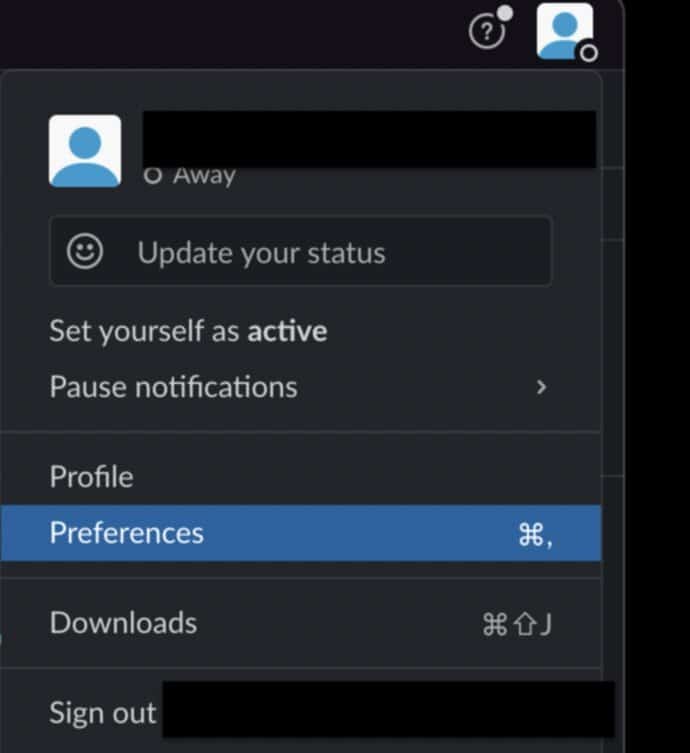
- V pojavnem oknu, ki se prikaže, izberite Sporočila in mediji v levem podoknu se pomaknite do dna okna in kliknite Pridobite naslov za posredovanje gumb.
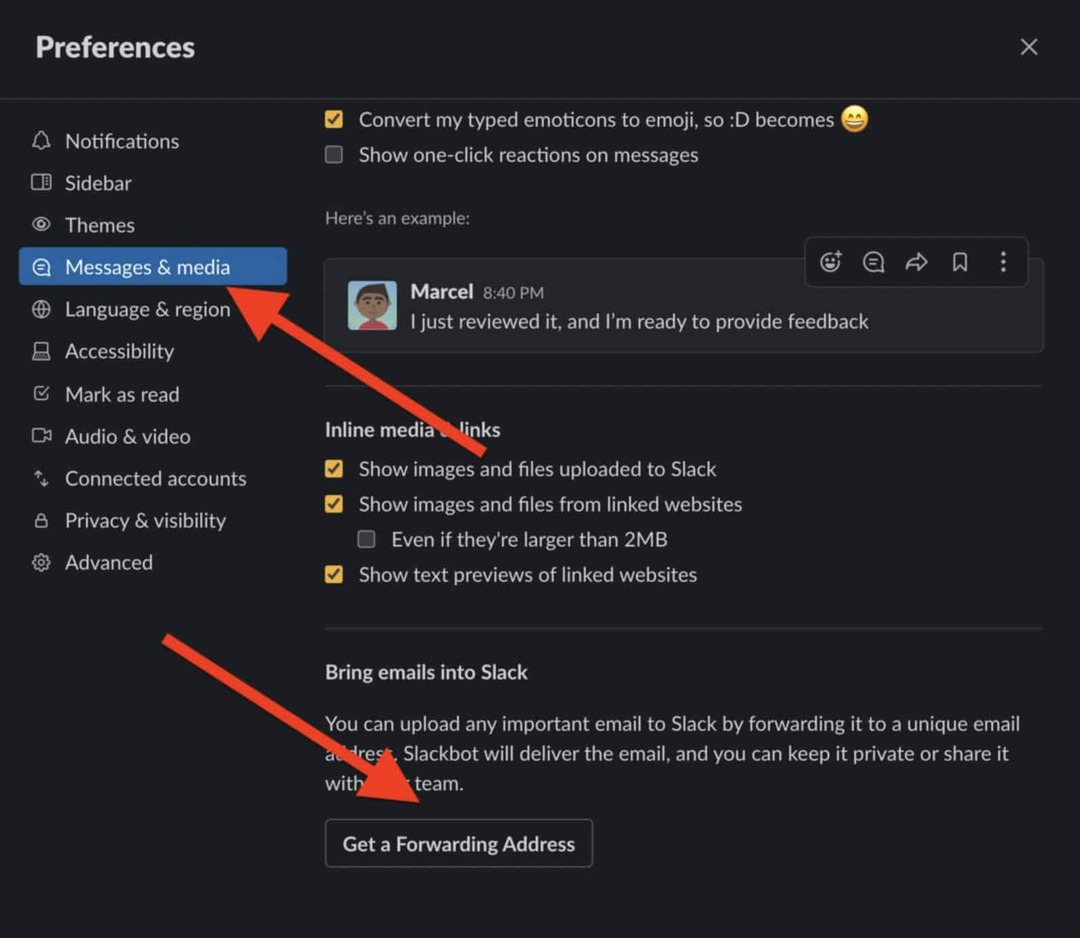
- Kopirajte ta e-poštni naslov. Vsa e-poštna sporočila, poslana na ta naslov, bodo namesto tega poslana na vaš račun Slack, kjer jih lahko delite s svojo ekipo ali pa jih preprosto shranite zase.
Uporaba e-pošte na Slacku
To je vse, kar morate vedeti o tem, kako poslati e-pošto v Slack, in morali bi biti pripravljeni, da začnete to početi takoj.
Priporočamo tudi učenje kako razporediti, kdaj pošiljate sporočila Slack, prilagodite svoja obvestila Slack, in nadgradite svoje kanale Slack z te integracije Slacka.
Kako najti ključ izdelka za Windows 11
Če morate prenesti ključ izdelka za Windows 11 ali ga potrebujete samo za čisto namestitev operacijskega sistema,...
Kako počistiti predpomnilnik, piškotke in zgodovino brskanja v brskalniku Google Chrome
Chrome odlično shranjuje vašo zgodovino brskanja, predpomnilnik in piškotke, da optimizira delovanje brskalnika v spletu. Njeno je, kako ...
Ujemanje cen v trgovini: kako priti do spletnih cen med nakupovanjem v trgovini
Nakup v trgovini ne pomeni, da morate plačati višje cene. Zahvaljujoč garanciji za ujemanje cen lahko dobite spletne popuste med nakupovanjem v...
Kako podariti naročnino Disney Plus z digitalno darilno kartico
Če ste uživali v Disney Plusu in ga želite deliti z drugimi, tukaj je opisano, kako kupiti naročnino Disney+ Gift za...